PrintScreenでSnipping Toolを起動
キーボードのPrintScreenキーは、デスクトップ全体のイメージをクリップボードに保存するときに使用します。しかしWindows11の場合、[PrintScreen]キーを押すことで[Snipping Tool]を起動するスイッチに変更することもできます。
PrintScreenでSnipping Toolを起動する設定
- [Windows]キーを押しながら[I]キーを押し、Windowsの設定画面を開きます。
- 画面左側のメニューから[アクセシビリティ]をクリックします。
- [アクセシビリティ]の設定画面が表示されます。
- [操作]欄の[キーボード]をクリックします。
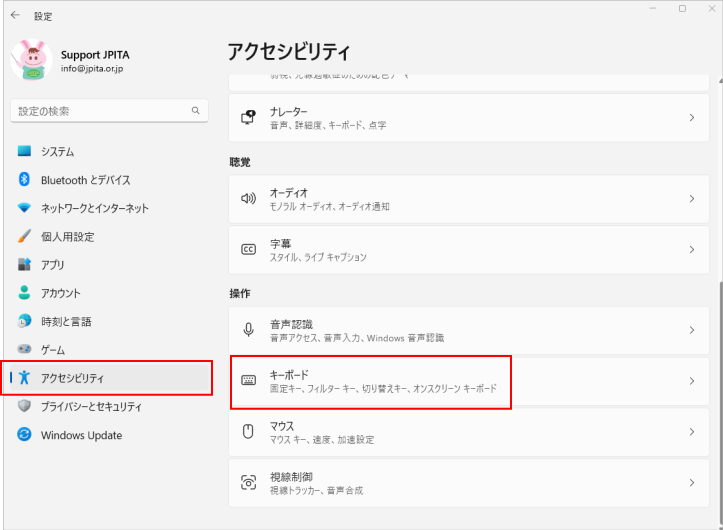
- [プリントスクリーンボタンを使用して画面切り取りを開く]のトグルスイッチを「オン」にします。
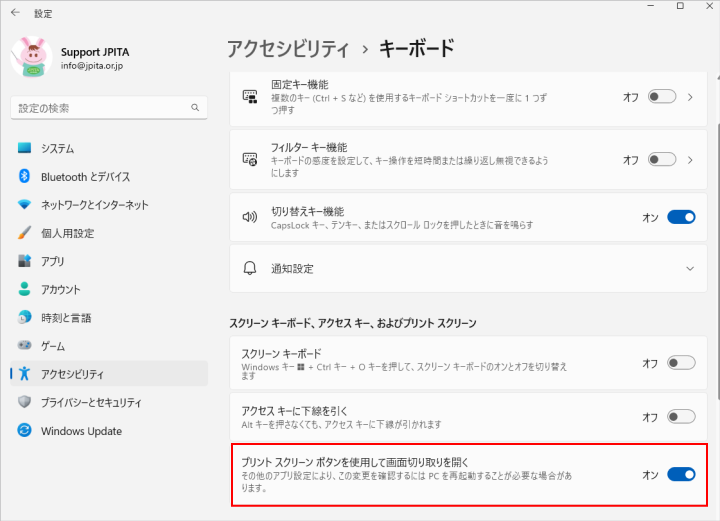
- Snipping Toolが起動し、デスクトップ全体が暗転してキャプチャーする領域を選択できる状態になります。(※[Windows]+[Shift]+[S]キーを押したときの同じ動作状態になります)
次に読むと役立つ関連記事
■[Windows]キーの使い方
■[Windows]+[D]キーの使い方
■[Windows]+[I]キーの使い方
■[Windows]+[X]キーの使い方
■[Windows]+[A]キーの使い方
■[Windows]+[S]キーの使い方
■[Windows]+[V]キーの使い方
■[Windows]+[.]キーの使い方
■[Windows]+[Shift]+[S]キーの使い方
■[Windows]+[PrintScreen]キーの使い方
■[Windows]+[Alt]+[PrintScreen]キーの使い方
■[Print Screen]キーの使い方
■ショートカットキーの使い方
■Google Chromeのショートカットキー
■キャプチャする方法
■PrintScreenでSnipping Toolを起動
パソコンインストラクターとして活躍
私達と一緒に、パソコン・スマートフォン・タブレットの操作方法を、わかりやすく、正しく、楽しく教える、プロのパソコンインストラクターとして、仕事をしてみませんか?